Maison >Problème commun >Comment supprimer des pages vierges dans Word
Comment supprimer des pages vierges dans Word
- zbtoriginal
- 2023-09-07 10:33:4617559parcourir
Pour supprimer des pages vierges dans Word, vous pouvez utiliser la touche Retour arrière ou Suppr ou Maj pour sélectionner la page entière et la supprimer, supprimer les sauts de page Word, supprimer les pages vierges dans Word en utilisant la méthode de substitution, ajuster l'espacement des paragraphes pour supprimer les pages vierges. dans Word et supprimez les pages vierges par lots. Introduction détaillée : 1. Touche Retour arrière ou Suppr pour supprimer, appuyez et maintenez la touche [Retour arrière] ou [Supprimer] pour supprimer 2. Maj pour sélectionner la page entière et la supprimer, etc.

De nombreuses personnes ont dû rencontrer des pages blanches dans des documents au travail. Il y a de nombreuses pages vierges dans Word et il n'y a aucun moyen de les supprimer. Alors, comment supprimer des pages vierges dans Word ? Aujourd'hui, je vous ai présenté un tutoriel pertinent, j'espère qu'il vous sera utile ?
Méthode 1 : Touche Retour arrière ou Suppr pour supprimer
Opération spécifique : Si la raison de la page vierge du document Word est une marque de paragraphe ou un saut de ligne, sélectionnez simplement la marque et maintenez la touche [Retour arrière] ou la touche [Supprimer] pour le supprimer.
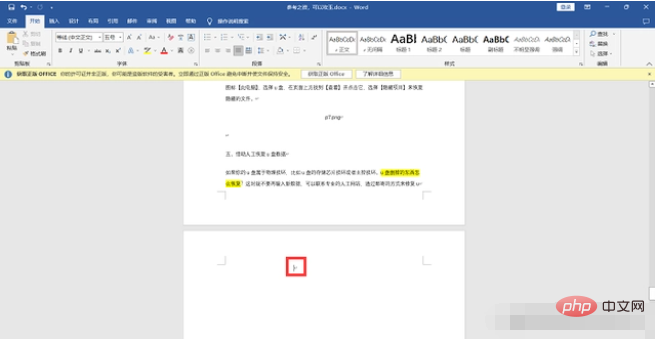
Méthode 2 : Shift sélectionne la page entière et supprime
Opération spécifique : Placez la flèche de la souris derrière le dernier caractère de la page blanche, maintenez la touche [Shift] enfoncée et faites glisser le document vers l'arrière, et cliquez avec le bouton gauche sur le dernier caractère de nouvelle ligne, puis appuyez sur la touche [Supprimer] pour supprimer.
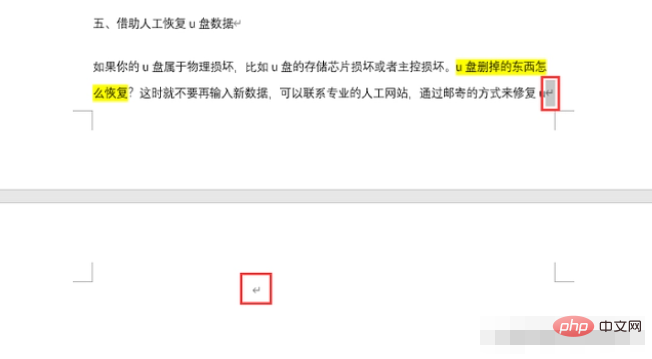
Méthode 3 : Supprimer les sauts de page Word
Opération spécifique : Il y a un saut de page dans le document, cliquez sur la [petite double flèche] en haut de la page du document, [Saut de page] apparaîtra à en bas du document Word, sélectionnez le symbole de saut de page, appuyez sur la touche [Supprimer] pour supprimer la page vierge.
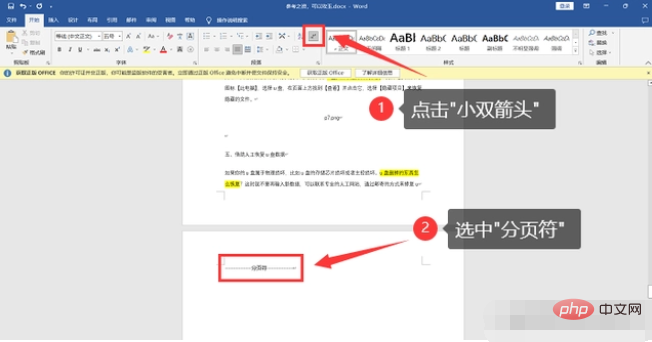
Méthode 4 : Méthode de remplacement pour supprimer les pages vierges dans Word
Opérations spécifiques :
S'il y a plusieurs pages vierges dans le document Word, vous pouvez les supprimer en recherchant et en remplaçant. Appuyez sur [Ctrl+H] pour ouvrir la fenêtre, cliquez sur [Plus] ou [Avancé], puis sélectionnez [Saut de page manuel] dans [Format spécial]
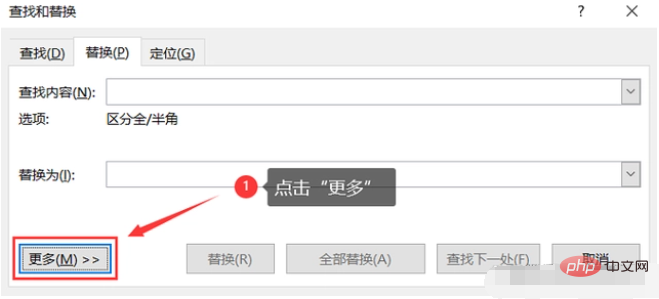
Dans la fenêtre ouverte, recherchez [Format spécial] Et cliquez, puis sélectionnez [Saut de page manuel] ;
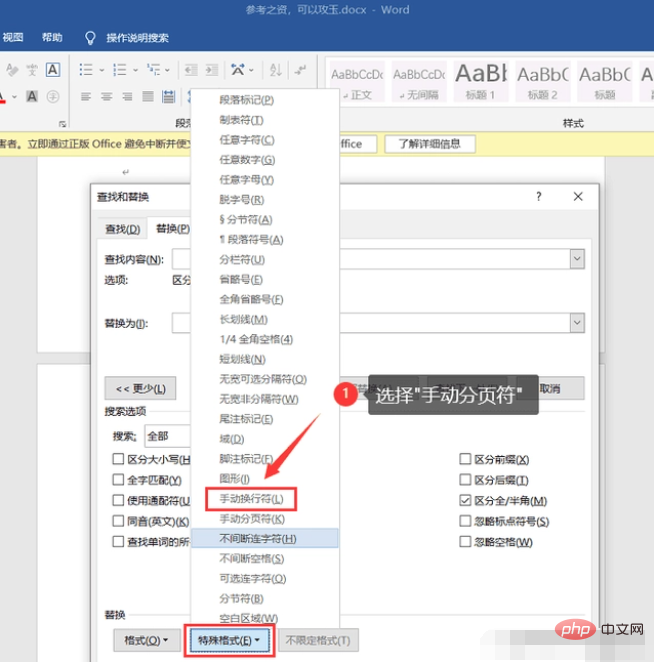
Enfin, cliquez sur [Remplacer tout] pour supprimer toutes les pages vierges.
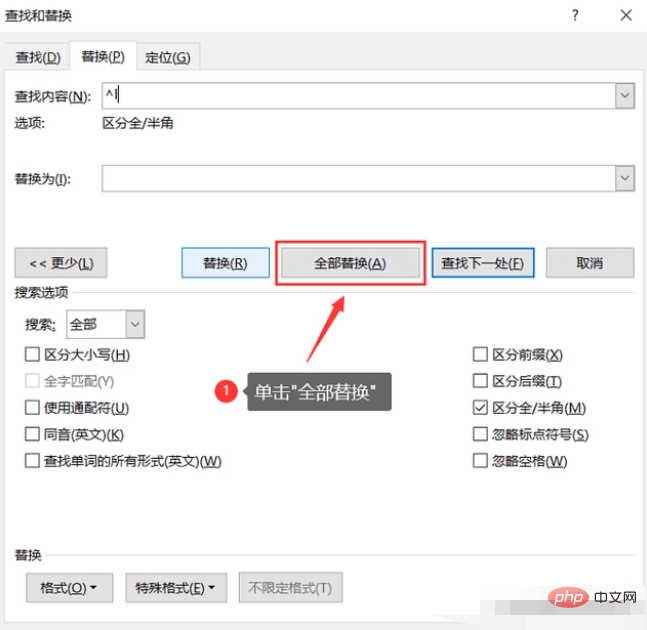
Méthode 5 : Ajustez l'espacement des paragraphes pour supprimer les pages vierges dans Word
Opérations spécifiques :
Si le tableau à la fin de votre tableau ne peut pas être supprimé, quelle que soit la manière dont vous supprimez la page vierge, vous pourriez aussi bien eh bien, essayez cette méthode. Placez la flèche de la souris sur la page vierge, cliquez avec le bouton droit et sélectionnez [Paragraphe]
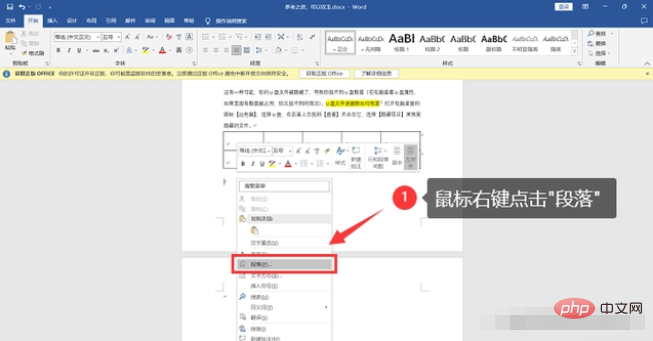
Dans la fenêtre qui s'ouvre, ajustez l'interligne sur [Valeur fixe], définissez le paramètre sur [1 point] et cliquez sur [OK] C'est tout.
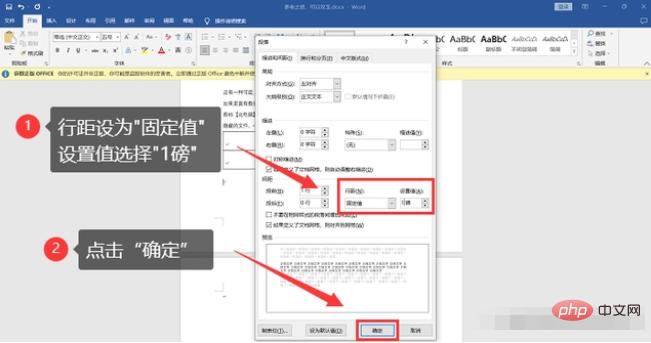
Méthode 6 : Supprimer les pages vierges par lots
Opération spécifique : Il existe une autre façon de supprimer les pages vierges par lots, qui consiste à positionner la flèche de la souris au début de la page blanche, puis à maintenir enfoncée la touche Touche Maj et Le dernier clic sur la page vierge sélectionnera tous les espaces vides. À ce stade, il vous suffit d'appuyer sur la touche [Supprimer] et les pages vierges seront supprimées par lots.
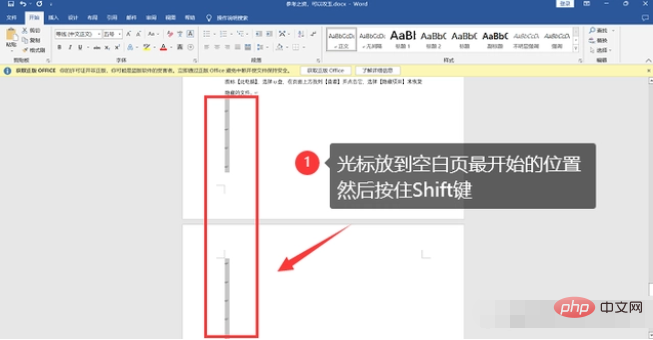
Ce qui précède est le contenu détaillé de. pour plus d'informations, suivez d'autres articles connexes sur le site Web de PHP en chinois!

